标题:"tplogin路由器设置后没网怎么办?"的相关路由器教程资料分享。- 【WiFi之家网】编辑整理。

问:我的tplogin路由器设置后没网怎么办?
答:一个路由器设置后没有网,多半是有关的设置步骤不正确导致的,极少数情况下是你的宽带或者路由器有问题引起的。要解决这个恶问题,请按照下面的步骤进行操作。
温馨提示:
tplogin,tplogin.cn 不是路由器的品牌名称和型号,tplogin.cn是TP-Link路由器的管理页面地址(登录地址)。因此,你的问题就是TP-Link路由器设置后无法上网。

解决办法:
1. 可以通过以下几种方式,来检查,确认你的宽带是否有问题。
注意:
如果原来的路由器可以上网,换上TP-Link路由器并设置后无法上网。这种情况下,表明你的宽带没有问题,请忽略下面的内容,直接从步骤2开始操作。
(1)查看光猫上指示灯的状态,如果LOS、光信号 指示灯状态是 红色闪烁。可以把光猫断电重启,然后继续观察指示灯状态,如果仍然红色闪烁,你自己是不能解决这个问题的,请联系运营商进行故障申报。

(2)拨打运营商客服电话,查询宽带是否欠费、是否有线路故障。
(3)如果家里有电脑,可以拆除路由器,让电脑直接与光猫进行连接,然后电脑中使用“宽带连接”来尝试上网。 如果电脑无法上网,可能是宽带有问题,可以联系运营商进行故障申报。
PS:如果不清楚电脑中如何用宽带连接上网,可以阅读下面的文章,查看具体的操作不走。
电脑如何用“宽带连接”拨号上网?

2. 检查你的TP-Link路由器、光猫(入户宽带网线)、电脑 之间的连接是否正确,正确的连接方法是:
从光猫上接出来的网线或者入户的宽带网线,应该连接到TP-Link路由器的WAN口;你家里的电脑,应该用网线连接到TP-Link路由器中任意一个LAN口。

重要提示:
(1)请确保网线已经连接牢固,如果网线松动了,也会导致你的TP-Link路由器连不上网。
(2)如果网线坏掉了,也会造成路由器无法上网;所以,用来连接的网线,一定要是可以正常使用的。
3. 检查TP-Link路由器中的“上网方式”设置是否正确。请登录到TP-Link路由器的设置界面,然后打开 路由设置 > 上网设置(WAN口设置) 这2个选项,打开后可以看到“上网方式”的设置选项。
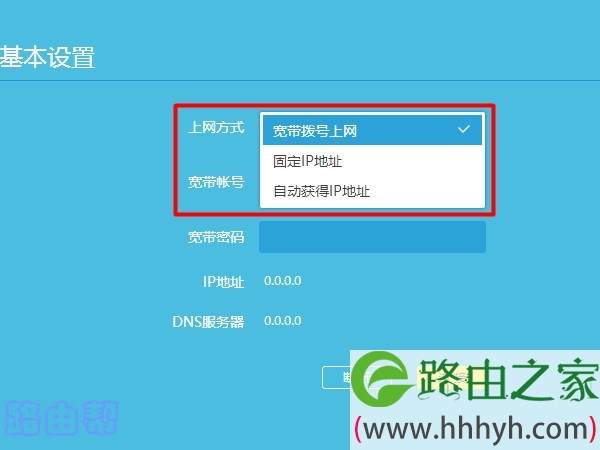
上网方式设置原则:
(1)开通宽带业务时,运营商提供了 宽带账号、宽带密码(上网账号、上网密码),那么TP-Link路由器中的上网方式,应该选择:宽带拨号上网 ,如下图所示。
(2)开通宽带业务后,运营商未提供任何上网的参数信息,那么TP-Link中的上网方式,就应该选择:自动获得IP地址,如下图所示。
(3)开通宽带业务后,运营商提供了一个IP地址、子网掩码、默认网关、以及2个DNS服务器地址;那么TP-Link中的上网方式应该选择:固定IP地址。
温馨提示:
普通家庭用户办理的宽带,80%以上的上网方式是:宽带拨号上网 ,少部分是自动获得IP地址;而静态IP这种上网方式,是企业专线宽带使用的,家庭宽带是不会用固定IP的。
4. 当TP-Link路由器的“上网方式”设置成:宽带拨号上网 时,需要在页面中填写:宽带账号、宽带密码,请确保你所填写的宽带账号和密码是正确的,如果填写错误就会导致不能上网。
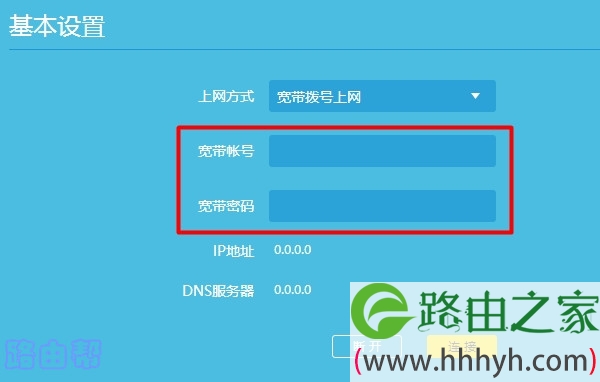
温馨提示:
如果不清楚宽带账号和密码是多少,可以拨打运营商的客服电话,联系人工客服查询 宽带账号、宽带密码。
5. 有些地方的宽带运营商会限制用户使用路由器上网,只能一台电脑连接宽带上网。这种情况下,正常设置TP-Link路由器后是连不上网,请按照下图所示的方法设置MAC地址克隆。
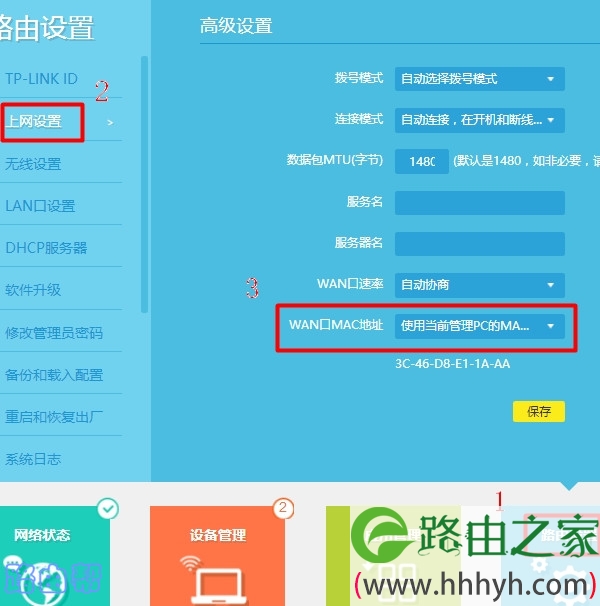
6. 如果前面的方法都尝试了,仍然连不上网,你应该考虑是不是你的TP-Link路由器有问题,解决办法:
(1)拔掉TP-Link路由器的电源,等待5分钟,再把电源接通,然后测试是否可以上网?
(2)把你的TP-Link路由器恢复出厂设置,然后重新设置一次,设置后看一下能不能上网? 有关的操作步骤/设置方法,请参考下面的文章:
TP-Link路由器怎么恢复出厂设置?
TP-Link路由器怎么设置上网?
3、如果家里有其他的路由器,可以换其他路由器来设置上网,如果其它路由器可以上网,可以证明是你的TP-Link路由器坏掉了,请联系厂家进行售后处理。
以上就是关于“tplogin路由器设置后没网怎么办?”的教程!
原创文章,作者:路由器,如若转载,请注明出处:https://www.224m.com/81916.html

